Win7安装驱动被策略阻止怎么办 Win7驱动安装被策略阻止如何解决
更新时间:2023-08-03 10:38:49作者:run
Win7安装驱动被策略阻止怎么办,微软Win7系统安装驱动被策略阻止是许多用户在安装硬件设备或更新驱动程序时常遇到的问题,这种情况下,系统会提示Windows无法验证此驱动程序的发行者或由于系统策略的限制,无法安装此驱动程序等信息,导致用户无法成功安装所需的驱动。下面将为您详细介绍Win7驱动安装被策略阻止如何解决。
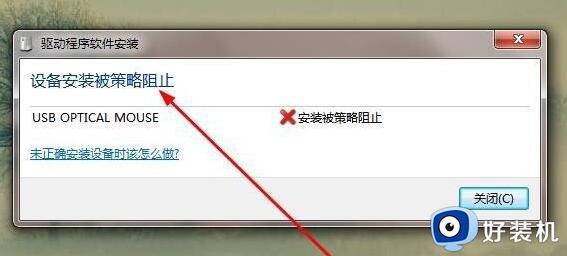
具体方法:
1、首先按下键盘“win+r”组合键调出运行。
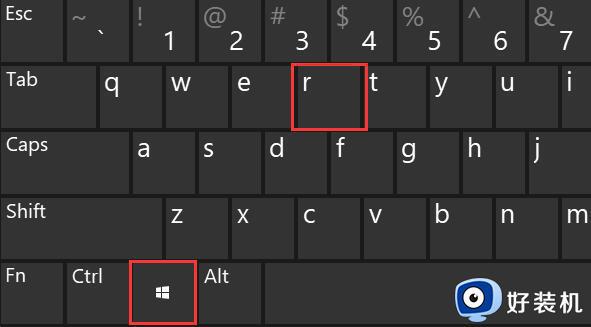
2、在其中输入“gpedit.msc”回车确定即可打开组策略编辑器。
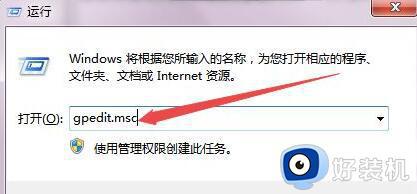
3、然后在其中找到我们被禁用的策略将它关闭。(不同的策略位置不一样,这里我们以上图策略为例)
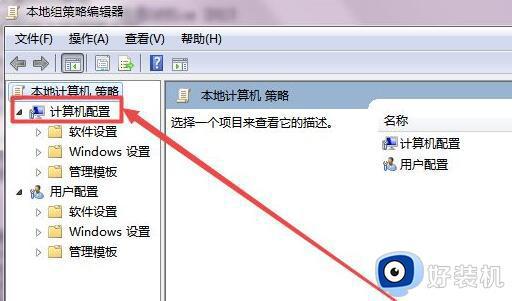
4、进入管理模板,展开“Windows组件”下的“Windows installer”。
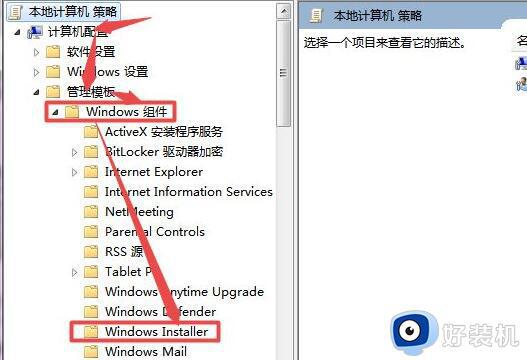
5、双击打开右侧的“禁用Windows installer”策略。
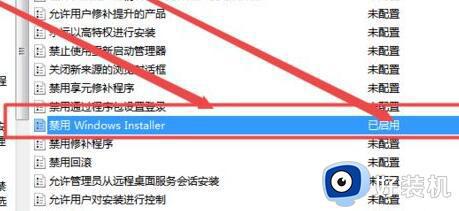
6、将它更改为“未配置”或者“已禁用”,点击“确定”保存。
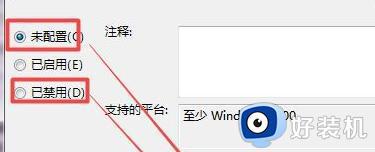
7、接着回到组策略,打开“设备安装”选项。
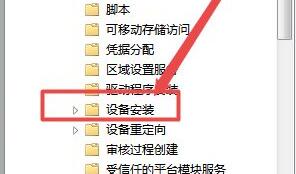
8、在右边双击打开“禁止安装可移动设备”。
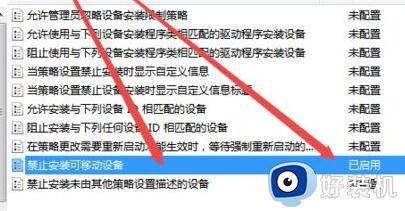
9、将他设置为“已禁用”,最后点击“确定”保存即可。
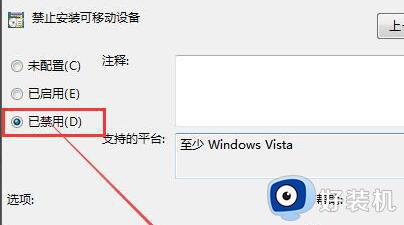
以上是Win7驱动安装被策略阻止如何解决的所有内容,有需要的用户可以按照以上步骤操作,希望这些步骤对大家有所帮助。
Win7安装驱动被策略阻止怎么办 Win7驱动安装被策略阻止如何解决相关教程
- win7设备安装被策略阻止怎么办 win7安装受到组策略阻止处理方法
- win7电脑显示此程序被组策略阻止怎么解决
- win7打不开组策略怎么解决 win7电脑组策略打不开怎么办
- win7安全策略阻止未经验证的来宾访问怎么办 win7提示安全策略阻止未经身份验证的来宾访问如何处理
- win7系统策略禁止这个安装请与管理员联系怎么解决
- w7阻止垃圾软件安装的步骤 怎么阻止win7自动安装垃圾软件
- win7安装软件被360安全卫士阻止怎么回事 win7安装软件被360安全卫士阻止的解决方法
- 为什么win7安装程序被360安全卫士阻止 完美解决win7安装程序被360安全卫士阻止的方法
- Win7下载软件被阻止怎么回事 win7下载东西总被阻止如何处理
- 策略服务器已被禁用怎么办win7 win7出现诊断策略服务已被禁用如何处理
- win7访问win10共享文件没有权限怎么回事 win7访问不了win10的共享文件夹无权限如何处理
- win7发现不了局域网内打印机怎么办 win7搜索不到局域网打印机如何解决
- win7访问win10打印机出现禁用当前帐号如何处理
- win7发送到桌面不见了怎么回事 win7右键没有发送到桌面快捷方式如何解决
- win7电脑怎么用安全模式恢复出厂设置 win7安全模式下恢复出厂设置的方法
- win7电脑怎么用数据线连接手机网络 win7电脑数据线连接手机上网如何操作
win7教程推荐
- 1 win7每次重启都自动还原怎么办 win7电脑每次开机都自动还原解决方法
- 2 win7重置网络的步骤 win7怎么重置电脑网络
- 3 win7没有1920x1080分辨率怎么添加 win7屏幕分辨率没有1920x1080处理方法
- 4 win7无法验证此设备所需的驱动程序的数字签名处理方法
- 5 win7设置自动开机脚本教程 win7电脑怎么设置每天自动开机脚本
- 6 win7系统设置存储在哪里 win7系统怎么设置存储路径
- 7 win7系统迁移到固态硬盘后无法启动怎么解决
- 8 win7电脑共享打印机后不能打印怎么回事 win7打印机已共享但无法打印如何解决
- 9 win7系统摄像头无法捕捉画面怎么办 win7摄像头停止捕捉画面解决方法
- 10 win7电脑的打印机删除了还是在怎么回事 win7系统删除打印机后刷新又出现如何解决
